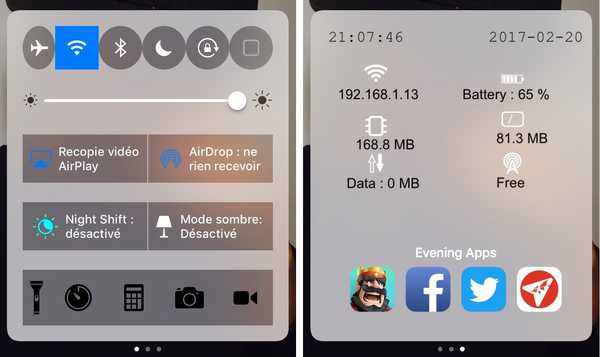
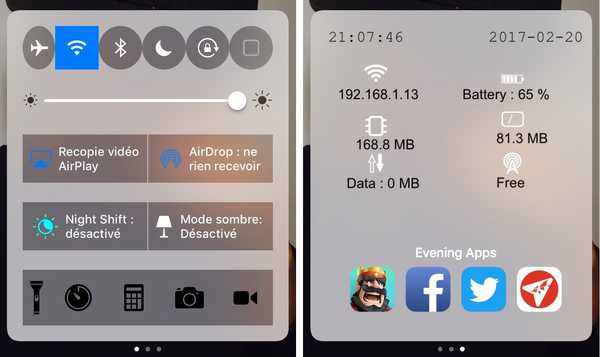
Obwohl Control Center für alle gängigen iPhone- oder iPad-Modelle von Anfang an nützlich ist, bietet Apple Ihnen nicht viele Optionen, um es mit den gewünschten Optionen und der gewünschten Ästhetik anzupassen. Glücklicherweise kann ein Jailbreak hier von Vorteil sein.
Mit einem neuen Jailbreak Tweak genannt Onizuka durch Maximehip, Sie können das Layout Ihres Control Centers mithilfe verschiedener Optionen anpassen, die ihm eine andere Ästhetik verleihen oder seinen funktionalen Nutzen ändern können.
Oben sehen Sie ein grobes Beispiel für einige der Dinge, zu denen Onizuka in der Lage ist. Wir sagen "grob", weil es nur ein kurzes Modell ist, bei dem einige der verfügbaren Optionen verwendet werden. Offensichtlich kann sich jemand, der kreativer ist, ein besseres Design einfallen lassen als das, das Sie oben sehen. Denken Sie also daran.
Auf Anhieb werden Sie feststellen, dass sich durch die Optimierung unter anderem folgende Änderungen ergeben können:
- Die Form Ihrer Schaltflächen
- Die Farben Ihrer Control Center-Schaltflächensymbole
- Die Form Ihrer Funktionstasten
- Hinzufügen einer Seite mit Informationen zu Ihrem Gerät und Verknüpfungen zu Apps
Die zusätzliche Seite mit den hinzugefügten Geräteinformationen und App-Verknüpfungen kann angepasst werden. Außerdem können sie sich je nach Tageszeit dynamisch ändern, sodass Sie auf bestimmte Apps zugreifen können, die Sie an bestimmten Tagen am häufigsten verwenden.
Im Wesentlichen können Sie Ihre bevorzugten Apps auswählen, die Sie für jede Tageszeit verwenden. Dies beinhaltet: morgens, tagsüber, abends und nachts. Wann immer der Zeitraum für einen dieser Zeitbereiche eintritt, werden die App-Verknüpfungen von Onizuka automatisch zu denjenigen geändert, die Sie für diesen bestimmten Zeitraum konfiguriert haben. Sie können diese Apps nach Belieben konfigurieren.
Auf dieser Seite werden außerdem verschiedene Arten von Informationen zu Ihrem Gerät angezeigt, darunter unter anderem Ihre Wi-Fi-IP-Adresse, der Akkuladestand, die Speichernutzung, die Speichernutzung und die Datengeschwindigkeit.
Um Onizuka zu konfigurieren, können Sie nach der Installation die Einstellungen-App aufrufen und den Einstellungsbereich der Optimierung öffnen:

Hier sind die Einstellungen in drei Hauptabschnitte unterteilt (CC-Anpassung, Elemente ausblenden und App starten):

Von dem CC-Anpassung Im Bereich "Einstellungen" finden Sie alle grundlegenden ästhetischen Optionen, darunter:
- Ein- und Ausschalten des Hintergrund-Dimmeffekts beim Öffnen des Control Centers
- Steuerung der Hintergrundopazität
- Ändern der Farben der Schaltflächensymbole Night Shift und AirDrop / AirPlay
- Erzwingen Sie, dass Control Center beim ersten Wischen geöffnet wird, auch in Apps, in denen normalerweise der Grabber zuerst angezeigt wird
- Wählen Sie statt abgerundeter Eckknöpfe quadratische Knöpfe
- Wählen Sie benutzerdefinierte Farben für aktivierte Schaltflächen aus, z. B .:
- Flugzeug-Modus
- W-lan
- Bluetooth
- Störe nicht
- Drehsperre
- Persönlicher Hotspot
- Energiesparmodus
- Stumm
- Mobilfunkdaten
In dem Elemente ausblenden Im Teil des Einstellungsbereichs erhalten Sie einige Optionen zum Ausblenden von Teilen des Control Centers, die Sie nicht verwenden, darunter:
- Ausblenden des Helligkeitsreglers
- Ausblenden des Nachtschichtmodus
- Ausblenden des Control Center-Texts vor Schaltflächen
- AirDrop / AirPlay-Bereich ausblenden
Und schließlich die App-Start Abschnitt ist, wo die Dinge anfangen, interessant zu werden. Hier konfigurieren Sie die neue Seite im Control Center, auf der Informationen zu Ihrem Gerät und Verknüpfungen zu Ihrer App angezeigt werden. Hier konfigurieren Sie, welche App-Verknüpfungen zu verschiedenen Tageszeiten angezeigt werden sollen:

Dieser Einstellungsbereich ist weiter in vier Abschnitte unterteilt: Morgen-Apps, Tages-Apps, Abend-Apps und Nacht-Apps. Wie jeder Name andeutet, werden die Apps, die Sie in den einzelnen Abschnitten aktivieren, auf der neuen Seite des Control Centers im Verhältnis zur Tageszeit angezeigt es ist. Sie können diese nach Belieben konfigurieren, und die Optimierung wechselt automatisch zwischen den ausgewählten Apps basierend auf Ihrer Systemzeit.
Wenn Sie in der Regel morgens in den Nachrichten-Apps nachsehen, was neu ist, und nachmittags in der Mittagspause in den sozialen Medien nachsehen, sind dies möglicherweise nur zwei Beispiele für die Verwendung dieser Funktion. Natürlich verwendet jeder Benutzer sein Gerät anders, sodass Ihre Laufleistung variieren kann.
Insgesamt gibt es in Onizuka eingebettete Optionen, die fast jeder nutzen kann. Auch wenn Sie sich nicht mit der Ästhetik des Control Centers auseinandersetzen möchten, kann die neue Seite, auf der Geräteinformationen und App-Verknüpfungen angezeigt werden, dennoch nützlich sein. Das Gleiche gilt für diejenigen, die die ästhetischen Teile des Tweaks den funktionalen Teilen vorziehen. alles hängt von persönlichen Vorlieben ab.
Es sollte beachtet werden, dass Onizuka vollständig kompatibel ist, wenn Sie Tweaks wie Horseshoe oder Noctis verwenden. Wenn Sie Onizuka ausprobieren möchten, können Sie es noch heute für 0,99 USD aus dem BigBoss-Repository von Cydia herunterladen. Die Optimierung funktioniert nur auf iOS 10-Geräten mit Jailbreak.
Andere Jailbreak-Optimierungen für Control Center:
- Das App Center fügt kürzlich verwendete Apps als Fensterseiten in das Control Center ein
- Mit CCWallCustomizer können Sie den Hintergrund von Control Center ändern
- Horseshoe verwandelt Control Center in eine Erfahrung auf einer Seite
Wirst du Onizuka auschecken? Wenn ja, was ist Ihre Lieblingsfunktion? Teilen Sie unten!











